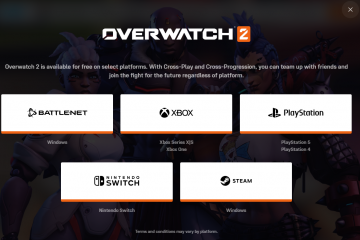Google Chrome は最小限のブラウジング エクスペリエンスを提供するために進化しましたが、一部のユーザーはファイル、編集、履歴などのオプションにすばやくアクセスできるクラシック メニュー バーを好みます。良いニュースは、Chrome でメニュー バーを元に戻すことができることです。キーボード ショートカットを使用する場合でも、設定を調整する場合でも、拡張機能をインストールする場合でも、このガイドでは Chrome でメニュー バーを表示して簡単にナビゲーションする方法を説明します。
Google Chrome のメニュー バーは従来、ウィンドウの上部に配置されており、ファイル、編集、表示、ブックマークなどの重要なコマンドにすばやくアクセスできます。近年、Chrome の合理化されたデザインによりこのメニューが削除され、ほとんどのオプションは右上隅の 3 点メニューに依存しました。ただし、多くのユーザーは、利便性と親しみやすさを求めて、依然として昔ながらのメニュー バーを好みます。 Chrome にはデフォルトではクラシック メニュー バーがありませんが、元に戻す方法は複数あります。
Chrome でメニュー バーを復元する最も簡単な方法の 1 つは、ブックマーク バーを有効にすることです。これにより、古いメニューが完全に複製されるわけではありませんが、頻繁に使用される項目にアクセスできるようになり、ブラウザのナビゲーションが向上します。
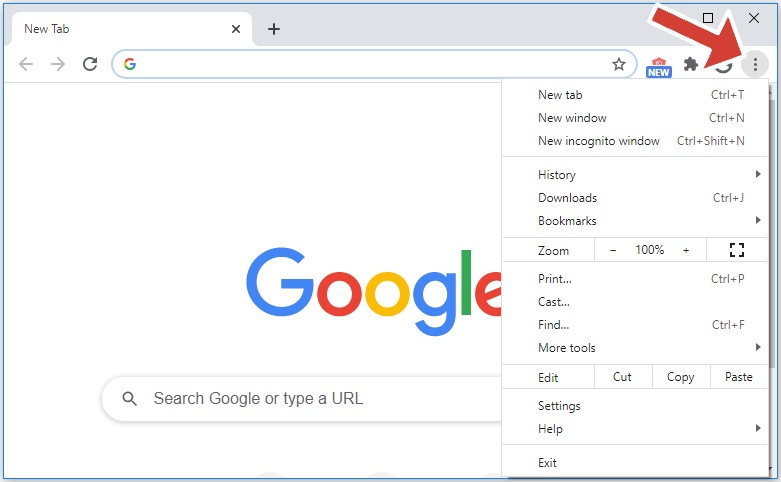 Chrome の右上隅にある 3 点メニュー アイコンをクリックします。
Chrome の右上隅にある 3 点メニュー アイコンをクリックします。 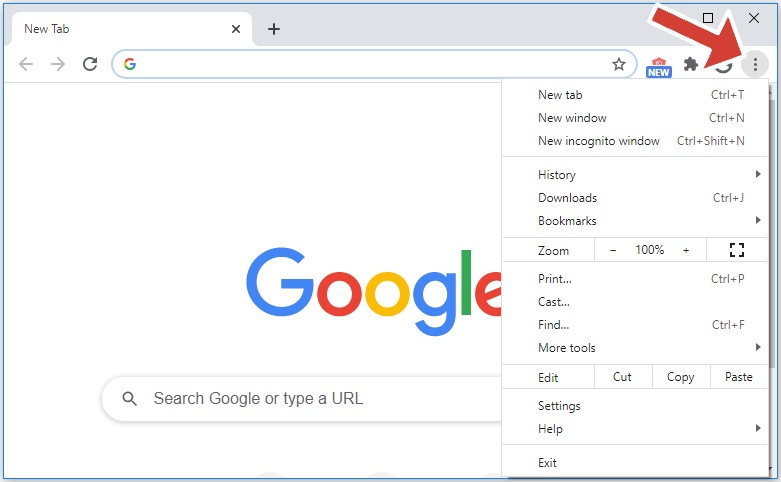 ドロップダウン メニューから [設定] を選択します。
ドロップダウン メニューから [設定] を選択します。 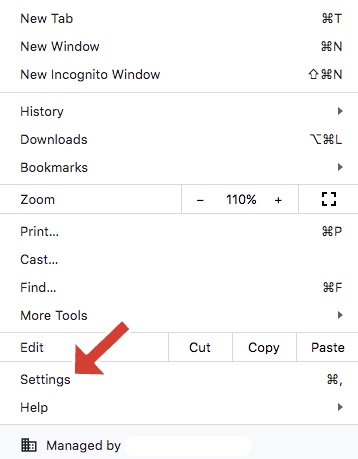
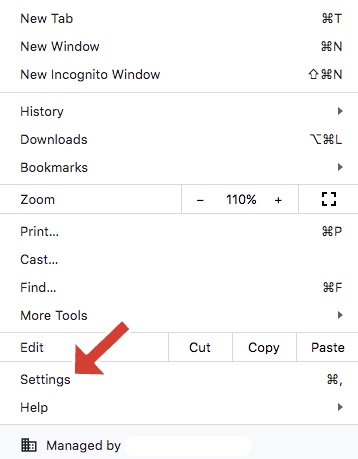 下にスクロールして、 外観セクション。 [ブックマーク バーの表示] 切り替えを有効にします。 ブックマーク バーが表示され、お気に入りのサイトにすばやくアクセスできます。
下にスクロールして、 外観セクション。 [ブックマーク バーの表示] 切り替えを有効にします。 ブックマーク バーが表示され、お気に入りのサイトにすばやくアクセスできます。
この方法では完全なメニュー バーは復元されませんが、ブックマーク バーが戻って、よくアクセスする Web サイトに簡単にアクセスできるため、Chrome の使いやすさを向上させるための良い第一歩となります。
[ファイル] または [編集] オプションを使用しなかった場合でも、Chrome ではメニューにすばやくアクセスできるキーボード ショートカットが引き続きサポートされています。これらのショートカットを使用すると、メニュー バーを表示しなくても重要な機能にアクセスできます。
Windows/Linux: Alt + E を押して [編集] メニューを表示するか、Alt + F を押して [ファイル] メニューを表示します。 Mac: Command + Shift + M を使用してメニューを開きます。 

これらのショートカットは、ブラウザ インターフェースを煩雑にすることなく、コア メニュー機能にすばやく簡単にアクセスできる方法です。
よりカスタマイズ可能なソリューションをお探しの場合は、メニュー バーを元に戻すように設計された Chrome 拡張機能をインストールできます。人気のある拡張機能の 1 つは、「Proper Menubar」です。これは、ファイル、編集、表示、履歴などのオプションを備えたクラシック メニューを復元します。
Chrome ウェブストアにアクセスし、Proper Menubar を検索してください。 [Chrome に追加] をクリックして拡張機能をインストールします。 インストールすると、古いバージョンの Chrome と同様にメニュー バーが表示されます。
拡張機能を使用すると、特に Chrome ウィンドウの上部にある本格的なメニュー バーを好むユーザーにとって、より柔軟でパーソナライズされたブラウジング エクスペリエンスが可能になります。
方法 4: Chrome の設定をデフォルトにリセットする
メニュー バーが表示されないという問題が発生している場合、または Chrome の設定が変更されている場合は、Chrome をデフォルト設定にリセットすると、従来のレイアウトに復元できる可能性があります。この手順ではカスタマイズがすべて元に戻されるため、最後の手段として使用してください。
Chrome を開いて [設定] に移動します。 一番下までスクロールし、[詳細設定] をクリックします。 [リセットとクリーンアップ] で、[設定を元のデフォルトに戻す] をクリックします。 [設定をリセット] をクリックして確認します。
リセット後、メニューバーが表示されるか確認してください。そうでない場合は、前述のいずれかの方法を使用することを検討してください。
代替修正とヒント
メニュー バーが非表示の場合は、F11 キーを押して全画面モードを終了します。 Ctrl + Shift + B ショートカットを使用して、Chrome のブックマーク バーを切り替えます。 メニューにさらにツールが必要な場合は、拡張機能を使用して機能を追加できます。
結論
Chrome にはデフォルトで永続メニュー バーが含まれなくなりましたが、その機能を復元または模倣する方法はいくつかあります。ブックマーク バーを有効にするか、キーボード ショートカットを使用するか、メニュー バー拡張機能をインストールすることで、Chrome の主要な機能にすばやくアクセスできるようになります。クラシックなブラウザ インターフェースが必要な場合でも、カスタマイズされたエクスペリエンスが必要な場合でも、これらの方法は Chrome を簡単に操作するのに役立ちます。